安装win11系统黑屏,win11安装完成打开黑屏

Win11是一款最新的系统,不仅有着较高的配置要求,还有很多的bug问题。最近,有一位下小伙伴反映,win11系统安装完成后,一开机就黑屏,等了很久都进不去系统。出现这样的情况,我们该怎么处理呢?下面就是,安装win11系统黑屏的解决教程,一共有三个处理器方法,并且教程最后还附带了重新安装win11的方法哦。有需要的小伙伴快来看看吧。
win11安装完成打开黑屏
方法一:
1、尝试快捷键【Ctrl+Shift+Esc】打开任务管理器。
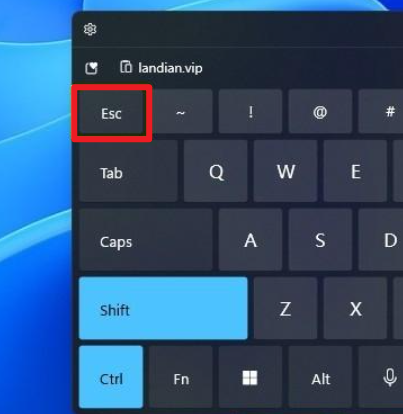
2、打开任务管理器后,点击“文件”—“新建文件”。
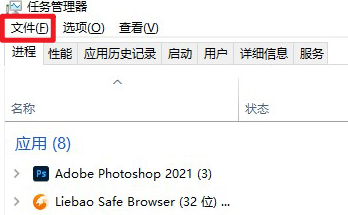
3、输入“explorer.exe”确认回车。
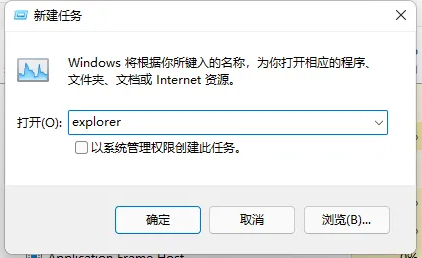
方法二:
1、如果无法打开任务管理器,可以先使用电源按键重新启动系统。
2、看看经过重启,电脑能不能正常开机。

方法三:
如果打不开任务管理器,重启也依旧黑屏进不去系统,那就只能重装系统了。
你可以借助本站的重装系统软件,在另一台电脑制作u盘启动盘,然后将制作好的u盘启动盘插入这台系统坏掉的电脑进行设置u盘启动,最后安装win11。
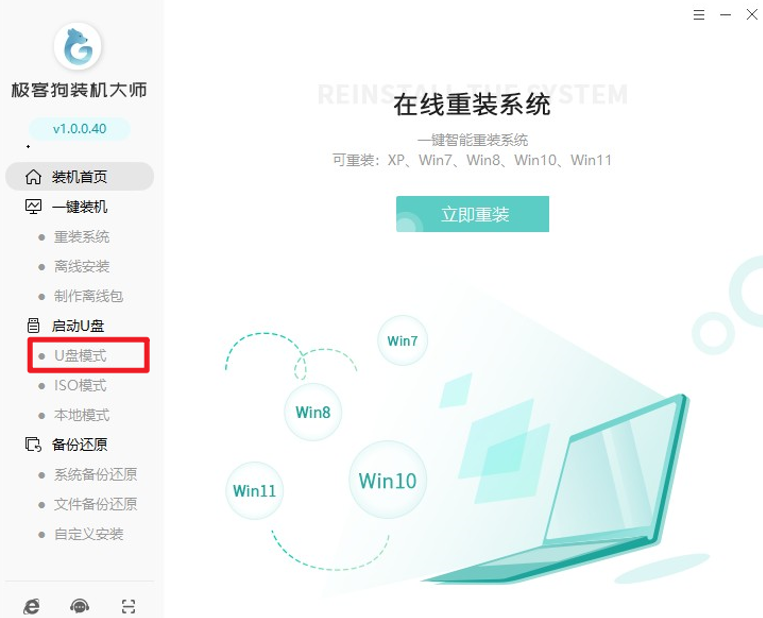
怎么装win11?
除了u盘重装的方法外,还有一键在线重装win11的方法,这个方法更加简单快速,只不过要在电脑可以正常开机的情况下使用哦。具体的在线安装win11步骤,你可以参考:电脑重装系统教程。
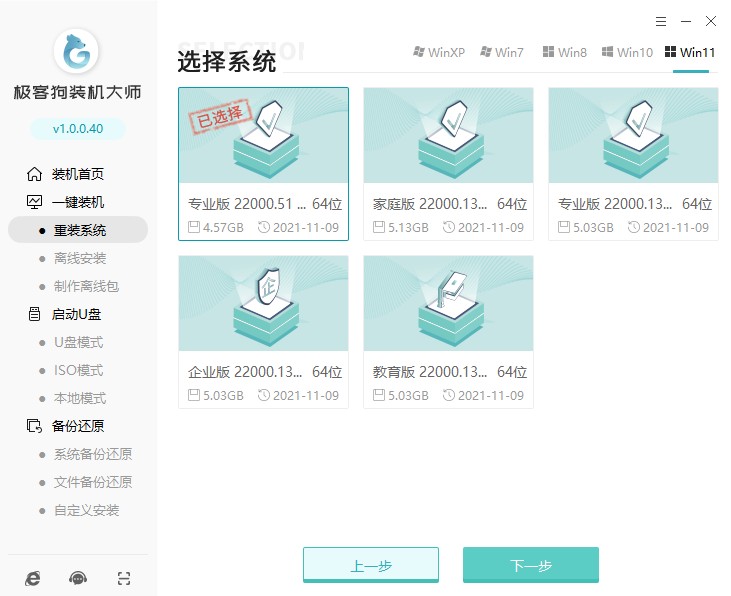
以上是,win11安装完成打开黑屏的三种处理方法。导致Win11装好后黑屏的原因,可能是你安装镜像有问题,也有可能是你的电脑配置太低,不符合安装win11的最低要求,但是你依然强制装上,这样就很容易导致系统崩溃。好啦,今天的教程就到这里了,希望能够帮助到各位小伙伴哦。
原文链接:https://www.jikegou.net/cjwt/1622.html 转载请标明
极客狗装机大师,系统重装即刻简单
一键重装,备份还原,安全纯净,兼容所有

